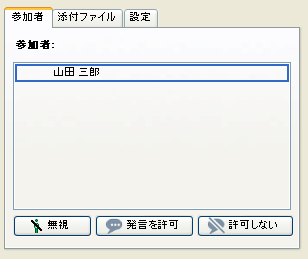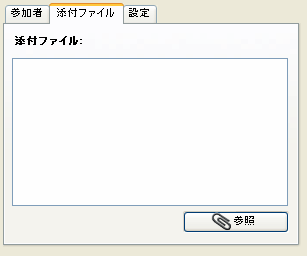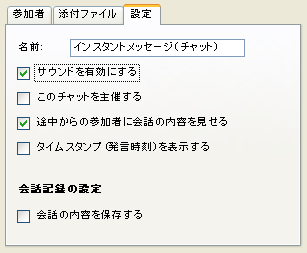フォームのタブ
このフォームを使用して、現在サーバに接続している他のユーザとオンラインで会話します。
記録ペイン(左上のペイン) |
参加者が入力ペインに入力した会話の内容を表示します。 |
入力ペイン(下のペイン) |
インスタントメッセージで会話する内容を入力します。 メッセージやドキュメントと同じ要領で、入力内容の書式を変更したり、画像を貼り付けたりできます。 |
[送信]ボタン |
入力ペインに入力した内容を記録ペインに転送し、すべての参加者がその内容を見られるようにします。 |
[手を上げる]ボタン |
 主催者のいるインスタントメッセージだけで利用します。 主催者のいるインスタントメッセージだけで利用します。[参加者]リストにある自分の名前の横に[手を上げる]アイコンを表示します。これによって、自分が発言機会を求めていることを主催者に知らせます。 |
[一時退席]ボタン |
[参加者]リストにある自分の名前の横に[一時退席]アイコンを表示します。これによって、自分が一時的にチャットから離れることをすべての参加者に知らせます。 |
[押して話す]ボタン |
コンピュータにマイクが接続されていれば、音声を録音して記録ペインに貼り付けることができます。 録音を開始するにはこのボタンをクリックし、録音が終了するまでボタンを押し続けてください。 |
[招待する]ボタン |
他のユーザをインスタントメッセージに招待します。 |
[参加者]タブ
インスタントメッセージの全参加者を一覧表示します。参加者の横に、以下のアイコンが表示される場合があります。
|
 この参加者が自分の発言内容を入力中で、まだ送信していないことを示します。 この参加者が自分の発言内容を入力中で、まだ送信していないことを示します。 |
|
 主催者がいるインスタントメッセージで、この参加者に発言権限があることを示します。 主催者がいるインスタントメッセージで、この参加者に発言権限があることを示します。 |
|
 主催者がいるインスタントメッセージで、この参加者に発言権限がないことを示します。 主催者がいるインスタントメッセージで、この参加者に発言権限がないことを示します。 |
|
 主催者がいるインスタントメッセージで、この参加者が発言機会を求めていることを示します。 主催者がいるインスタントメッセージで、この参加者が発言機会を求めていることを示します。 |
|
 この参加者が一時的に退席したものの、まだこのインスタントメッセージを閉じていないことを示します。 この参加者が一時的に退席したものの、まだこのインスタントメッセージを閉じていないことを示します。 |
[無視]ボタン |
選択した参加者の会話内容が自分の記録ペインに表示されないようにします。 このボタンはトグルボタンになっています。 |
[発言を許可]ボタン |
主催者がいるインスタントメッセージで、選択した参加者に発言を許可します。 |
[許可しない]ボタン |
主催者がいるインスタントメッセージで、選択した参加者に発言を許可しません。 |
[添付ファイル]タブ
インスタントメッセージに添付されたファイルを一覧表示します。これらのファイルは、メッセージに添付されたファイルと同じ要領でダウンロードできます。
ファイルを添付するには、[参照]をクリックしてください。
 簡単な方法 簡単な方法ファイルまたはFirstClassのオブジェクトをインスタントメッセージのフォームにドラッグします。
[設定]タブ
インスタントメッセージの設定をカスタマイズします。
名前 |
この名前は、他のユーザを招待する際に表示されます。また、会話の内容を保存する際の件名になります。 |
サウンドを有効にする |
インスタントメッセージでサウンドを有効にします。 この設定は、基本設定でのサウンド設定よりも優先して適用されます。 |
このチャットを主催する |
インスタントメッセージが主催者の進行で進められるようにします。 主催者のいるインスタントメッセージでは、参加者は主催者の許可がないと発言できません。 |
途中からの参加者に会話の内容を見せる |
途中から参加した他のユーザに、セッション開始時点からの会話の内容が表示されるようにします。会話内容の表示を有効にできるのは、インスタントメッセージの作成者(公開チャットルームの場合は、主催者またはそれ以上の権限を持つユーザ)だけです。 |
タイムスタンプ(発言時刻)を表示する |
インスタントメッセージの内容が入力された時刻と入力したユーザ名が表示されるようにします。 このフィールドはトグルフィールドになっています。 |
会話の内容を保存する |
すべての参加者がインスタントメッセージを終了した後に会話内容を保存します。 このフィールドを使用する必要があるのは、会話内容が自動的に保存されていない場合のみです。また、このフィールドを使用できるのは、インスタントメッセージの作成者(公開チャットルームの場合は、主催者またはそれ以上の権限を持つユーザ)だけです。 個人が開始したインスタントメッセージの場合、会話の内容はチャットを開始したユーザのメールボックスに送信されます。 公開チャットルームの場合、会話の内容は記録ペ
インに保存されます。 |
詳細情報
|